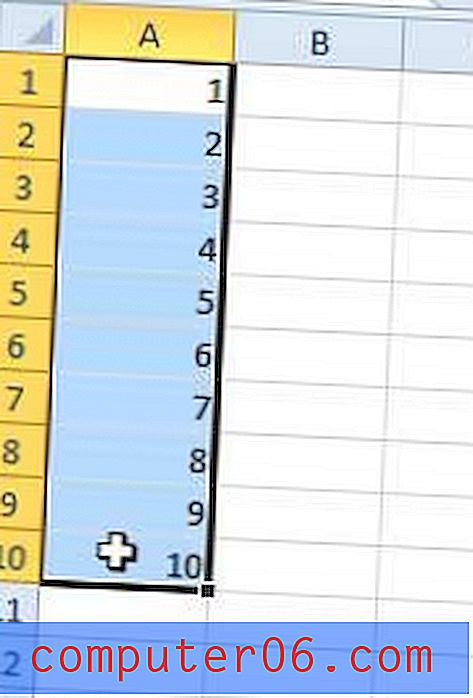Legg til en ny by til iPhone 5 Weather App
IPhone 5-en leveres forhåndsinnlastet med noen apper og verktøy som Apple mener er viktig for enhver iPhone 5-eier å ha. Enten du velger å bruke eller ignorere disse appene er opp til deg, men en av bemerkningene er Vær-appen. Det skiller seg ut blant mange andre apper på grunn av utseendet til appikonet, og du kan finne deg selv å åpne det med en viss frekvens. Men det inkluderer ikke mange nyttige steder som standard, og avhengig av hvordan du opprinnelig konfigurerte enheten, kan det hende at du ikke engang inkluderer din hjemby. Heldigvis kan du legge til og slette byer når du vil fra iPhone 5-værappen.
Har du en sak ennå til din iPhone 5? Amazon har et stort utvalg av interessante og rimelige saker som kan passe ethvert behov.
Legg til eller slett en by fra iPhone 5 Weather-appen

Vær-appen kommer til å inkludere en oppføring for Cupertino, California, fordi det er der Apple befinner seg. Dessverre er den informasjonen ikke veldig nyttig for mange mennesker, så du kan slette Cupertino-oppføringen og legge til din egen informasjon hvis du ønsker det. Vi skal vise deg hvordan du først legger til en by, deretter hvordan du sletter en by.
Trinn 1: Start Weather- appen.
Start iPhone 5-værappen
Trinn 2: Trykk på Info- ikonet nederst i høyre hjørne av værflisen.
Trykk på Info-ikonet
Trinn 3: Trykk på + -knappen øverst til venstre på skjermen.
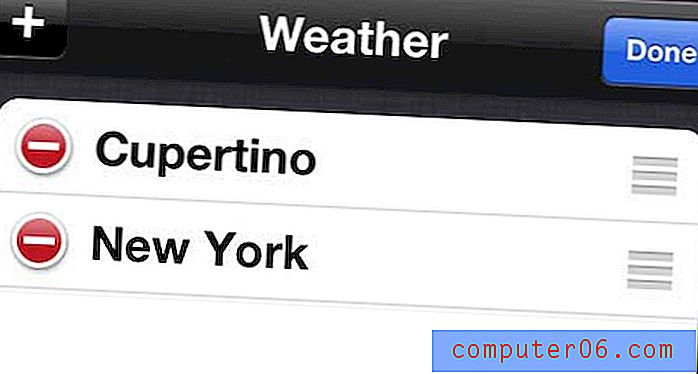
Trykk på + -knappen
Trinn 4: Skriv inn en by, stat eller postnummer i søkefeltet øverst på skjermen, og velg deretter resultatet som tilsvarer stedet du ønsker å se værinfo for.
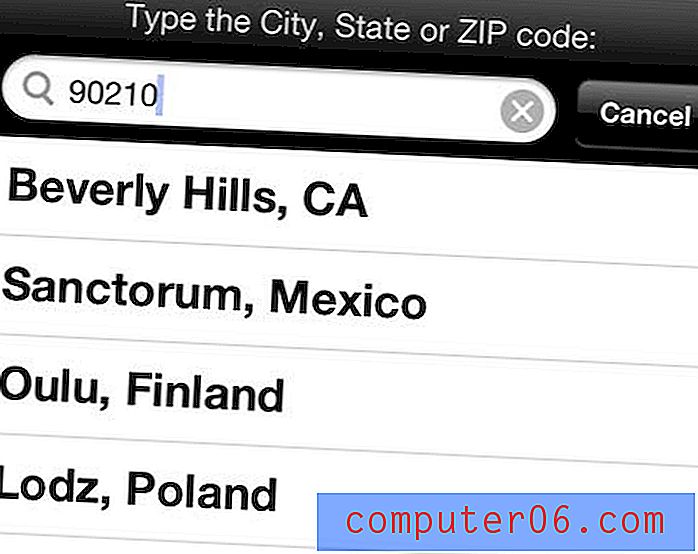
Velg ønsket værplassering
Trinn 5: Trykk på Done- knappen øverst til høyre på skjermen for å vise værinfo for byen du nettopp la til.
Nå for å fjerne en by ...
Trinn 1: Åpne Weather- appen.
Start iPhone 5-værappen
Trinn 2: Trykk på Info- ikonet nederst i høyre hjørne av værflisen.
Trykk på Info-ikonet
Trinn 3: Trykk på den røde sirkelen med den hvite bindestrek til venstre for byen du ønsker å fjerne fra værappen.
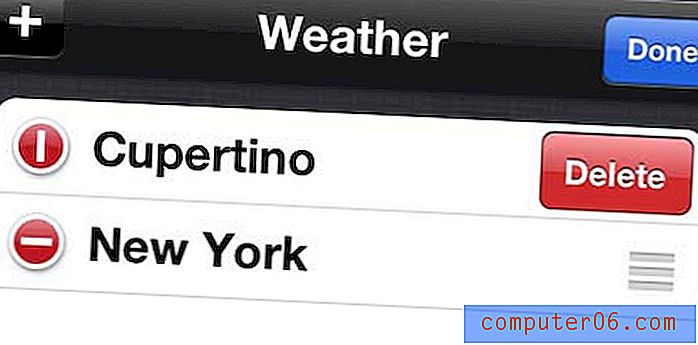
Slett den uønskede byen
Trinn 4: Trykk på den røde slett- knappen til høyre for bynavnet.
Trinn 5: Trykk på Done- knappen for å gå ut av dette skjermbildet og gå tilbake til værdisplayet.
IPhone 5 har en tidsur som du kan stille inn. Dette er bare ett av mange nyttige verktøy som er installert på telefonen din som standard, og som kan være nyttige i en rekke forskjellige situasjoner.